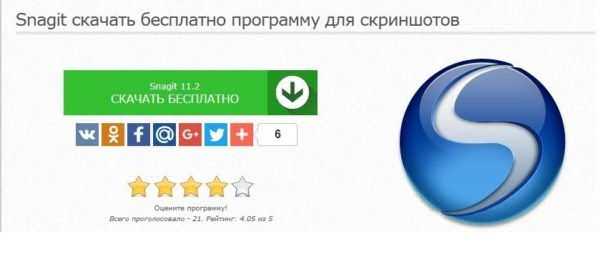Знімок екрана – це зображення, яке точно показує, що користувач бачить на моніторі.
Слово скрін є короткою формою англійського слова скріншот (screenshot) – це графічне зображення будь-якої частини активного екрану.

Як зробити скрін робочого столу на практиці
Знімок екрана: мета
Знімок екрана або скріншот в наш час є невід’ємною частиною роботи з персональним комп’ютером або мобільного технікою. Мета програми полягає в тому, щоб допомогти користувачеві проаналізувати ті чи інші дії. В основному застосовується скрін в таких випадках:
- проблеми з роботою комп’ютера;
- онлайн-курси на будь-яку тематику;
- презентації по застосуванню програм;
- використання в доповіді, наукової роботи, рефераті і т. д. як підтвердження правильності дій і т. п.
Все частіше педагоги, так і роботодавці запитують скріншоти для підтвердження індивідуальності роботи, правильності і послідовності її виконання. Особлива увага приділяється знімку екрана при роботі віддаленого характеру, де потрібно буде підтвердити параметри виконаних завдань, унікальність, нудоту, необхідність безпосередньо використовувати скріни в написанні текстів і т. п.

Скріншот екрану
Різновид способів знімка
Все рухається вперед, так і робота зі знімками екрана не стоїть на місці. На сьогоднішній день передбачено кілька варіантів виконання скрін: програмні і вбудовані в операційну систему.
Якщо вам потрібно постійно працювати зі скрінами, то краще робити це за допомогою спеціальних програм. Перерахуємо найбільш популярні.
- FastStone Capture – працює з будь-якою версією Windows, можна налаштувати активні клавіші, за допомогою яких можна буде робити скріншот, вибираючи будь-яку область. Невибагливий при виборі редактора, є можливість додати стрілки, написи і т. п.

Утиліта FastStone Capture
- Snagit – програма з прокруткою, тобто можливістю збереження двухстраничных і більше скрінів. Передбачена можливість налаштування гарячих клавіш (навіть одного), збереження файлів кожну секунду з назвою, зазначеною користувачем параметрів. Це вкрай зручно, коли доводиться робити знімки екрану досить часто, наприклад, при створенні реферату або доповіді з поетапним вирішенням завдання, проблеми і т. п.

Програма Snagit
- Green Shot – проста і досить зручна програма, що дозволяє швидко зробити знімок екрану, а також попрацювати з скріном, змінивши форму, розмір або дописати необхідний текст. Підтримує всі фотографічні формати.

Додаток Green Shot
- Fraps – передбачена можливість використання активних клавіш, що використовується для створення скріншотів в іграх, т. к. є можливість захоплення кадрів в тривимірних додатках.

Утиліта Fraps
- Clip2Net – популярна тим, що швидко робить знімки екрану в Інтернеті, при цьому передбачена можливість отримання посилання.

Додаток Clip2Ne
- Joxi – популярна програма, швидко працює з файлообміном по мережі Інтернет. Передбачена можливість виділення потрібної області та графічної правки. Зроблений знімок зберігається на сервері, і з’являється посилання на скрін в буфері обміну.

Програма 6. Joxi
Важливо! Слідкуйте за тим, щоб скачувати програми з офіційного сайту, це дозволить уникнути попадання вірусів і шкідливих програм.
Якщо у вас немає необхідності постійно робити знімок екрана, то можна скористатися послугою вбудованих утиліт:
- за допомогою клавіш PrtScn;
- при використанні «Ножиць».
Як зробити скрін робочого столу простим способом
Найшвидший і простий спосіб зробити скрін – скористатися вбудованою утилітою.
За допомогою клавіш PrtScn
- натискаємо на клавіатурі одночасно клавіші PrtScn і Alt;
- заходимо в програму Paint або інший графічний редактор, натискаємо клавішу «Вставити» і на екрані з’явиться зберігся екран.

Робимо скріншот за допомогою клавіші PrtScn
З отриманої картинкою можна далі працювати, як і з будь-якої іншої: змінити форму, колір, виділити потрібний фрагмент і ін.
З використанням «Ножиць»
Заходимо в меню «Пуск» → «Стандартні» → «Ножиці».
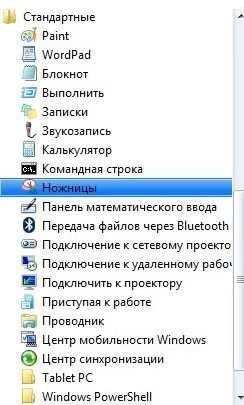
Використання для скріншота утиліти «Ножиці»
Вибираємо необхідну область для скріншота, далі залишається тільки зберегти знімок у форматі png в потрібну папку. Все, файл готовий до пересилання.
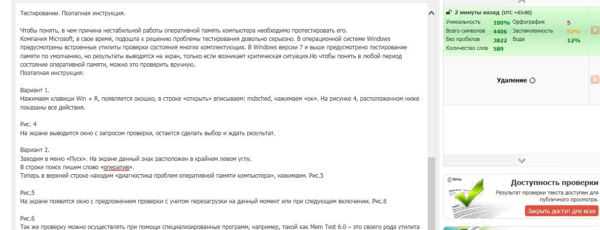
Збережений знімок екрану
Важливо! Відправляючи скріншот стороннім користувачам, переконайтеся, що на екрані немає особистої або конфіденційної інформації.
Як видно зі статті, варіантів скріншота документів передбачено багато і для різного виду роботи. Кожен має право вибирати найбільш підходящий для себе!